HTML (HyperText Markup Language) - это основной язык разметки веб-страниц. С его помощью вы можете создавать структуру и оформление своих страниц, добавлять текст, изображения, ссылки и многое другое. Если вы только начинаете изучать HTML, этот краткий гид поможет вам создать вашу следующую веб-страницу.
1. Создайте новый файл с расширением .html и откройте его в текстовом редакторе. Это будет ваш файл для создания следующей страницы. Первым делом нужно добавить заголовок страницы. Для этого используйте тег <h1>. Например, <h1>Моя следующая страница</h1>.
2. Теперь добавьте абзац с описанием вашей страницы. Для этого используйте тег <p>. Например, <p>Добро пожаловать на мою следующую веб-страницу! Здесь вы найдете интересную информацию о... (замените тремя точками на то, что будете описывать на странице).
3. Добавьте изображение на вашу страницу. Для этого используйте тег <img>. Например, <img src="image.jpg" alt="Мое изображение" width="500">. В этом примере, src - атрибут, который указывает путь к изображению, alt - альтернативный текст, который будет отображаться вместо изображения и width - ширина изображения.
4. Добавьте ссылку на другую страницу. Для этого используйте тег <a>. Например, <a href="next_page.html">Перейти на следующую страницу</a>. Здесь href - атрибут, который указывает путь к другой странице.
Это только небольшая часть того, что вы можете сделать с помощью HTML. Есть много других тегов и атрибутов, которые помогут вам создать уникальные веб-страницы. Практикуйтесь и экспериментируйте, чтобы создать страницу, о которой вы всегда мечтали!
Материалы, необходимые для создания страницы
Для создания следующей страницы вам потребуются следующие материалы:
| Материал | Описание |
|---|---|
| Текстовый редактор | Используйте текстовый редактор, такой как Sublime Text, Visual Studio Code или Notepad++, для написания кода HTML. |
| HTML-файл | Создайте новый файл с расширением .html, например index.html, в котором будет размещен код вашей страницы. |
| Теги HTML | Определите структуру вашей страницы с помощью тегов HTML, таких как , |
| Разметка контента | Используйте различные HTML-теги, такие какдля заголовка,для абзацев и
|
| Изображения и другие медиафайлы (при необходимости) | Если вам нужно разместить изображения или другие медиафайлы на вашей странице, убедитесь, что они доступны и предварительно загружены. |
При использовании этих материалов вы будете готовы создать следующую страницу с помощью HTML!
Основные теги HTML
| Тег | Описание |
|---|---|
| <!DOCTYPE html> | Определяет тип документа как HTML5. |
| <html> | Определяет корневой элемент HTML документа. |
| <head> | Содержит метаинформацию о документе, такую как заголовок, ключевые слова и стили. |
| <title> | Определяет заголовок документа, который отображается в строке заголовка браузера или во вкладке страницы. |
| <body> | Определяет тело документа, содержащее все содержимое страницы, отображаемое браузером. |
| <h1> - <h6> | Определяют заголовки разных уровней, где <h1> является наиболее важным. |
| <p> | Определяет абзац текста. |
| <a> | Определяет гиперссылку или ссылку на другой документ. |
| <img> | Определяет изображение, которое будет отображаться на веб-странице. |
| <ul> | Определяет неупорядоченный список (маркированный список). |
| <ol> | Определяет упорядоченный список (нумерованный список). |
| <li> | Определяет элемент списка. |
| <table> | Определяет таблицу и ее содержимое. |
| <tr> | Определяет строку таблицы. |
| <td> | Определяет ячейку в таблице. |
Это только некоторые из наиболее часто используемых тегов HTML. В основном, HTML состоит из комбинации этих тегов для создания структуры и отображения веб-страницы.
Структура HTML-страницы
HTML-страница состоит из нескольких основных элементов, которые определяют ее структуру. Эти элементы помогают организовать содержимое страницы и сделать его более понятным для пользователей и поисковых систем.
- Элемент
<head>: В этом элементе содержится информация о странице, такая как заголовок, метаданные и стили. Он не отображается напрямую на странице, но является важным для ее правильного отображения и индексации. - Элемент
<title>: Это элемент заголовка страницы. Он отображается в строке заголовка браузера и является одним из основных средств для представления содержимого страницы в поисковых результатах. - Элемент
<body>: Это основной элемент страницы, в котором размещается основное содержимое страницы, такое как текст, изображения и ссылки. Он отображается прямо на странице. - Элементы заголовков
<h1>до<h6>: Эти элементы используются для создания заголовков разных уровней. Они помогают структурировать текст и подчеркнуть его важность. - Элемент
<p>: Это элемент абзаца, который используется для разделения текста на отдельные параграфы. Он удобен для улучшения читаемости и организации текста. - Элементы списков
<ul>,<ol>и<li>: Эти элементы используются для создания неупорядоченных и упорядоченных списков. Они удобны для представления информации списком и повышения его понятности.
Правильное использование этих элементов поможет создать структурированную и понятную HTML-страницу. Не забывайте использовать соответствующие теги и следовать лучшим практикам разработки для создания качественного контента.
Текстовые элементы и абзацы

Для создания маркированного списка можно использовать элементы <ul> (ненумерованный список) и <ol> (нумерованный список). Каждый пункт списка обозначается с помощью элемента <li>.
Пример создания ненумерованного списка:
- Первый пункт
- Второй пункт
- Третий пункт
Пример создания нумерованного списка:
- Первый пункт
- Второй пункт
- Третий пункт
Текст можно также выделять с помощью элемента <strong> для создания жирного текста или элемента <em> для создания курсива.
Используя эти простые элементы, вы можете создавать информативные и хорошо структурированные текстовые разделы на вашей веб-странице.
Ссылки и изображения
Ссылки позволяют пользователям переходить с одной страницы на другую. Для создания ссылки используется тег <a> (от англ. "anchor" - якорь). Например, чтобы создать ссылку на другую веб-страницу, вы можете использовать следующий код:
<a href="http://www.example.com">Это ссылка на примерную страницу</a>
В этом примере, текст "Это ссылка на примерную страницу" будет отображаться на странице в виде гиперссылки, и при клике на него, пользователь будет перенаправлен на страницу по адресу "http://www.example.com".
Изображения могут быть также добавлены на веб-страницу при помощи тега <img>. Например, чтобы добавить изображение с источником "image.jpg", вы можете использовать следующий код:
<img src="image.jpg" alt="Описание изображения">
В этом примере, изображение будет отображаться на странице, и при наведении курсора мыши на него, будет показано "Описание изображения". Это описание полезно для людей с ограниченными возможностями, которые используют программы чтения с экрана.
Обратите внимание, что в примере используется атрибут "alt" для описания изображения. Этот атрибут является обязательным для элемента <img> и рекомендуется для всех изображений на веб-странице.
Списки и таблицы
Списки
Для создания списков в HTML используются теги <ul> (unordered list) для маркированных списков и <ol> (ordered list) для нумерованных списков. Каждый элемент списка обозначается тегом <li> (list item).
Пример маркированного списка:
<ul>
<li>Первый элемент</li>
<li>Второй элемент</li>
<li>Третий элемент</li>
</ul>Пример нумерованного списка:
<ol>
<li>Первый элемент</li>
<li>Второй элемент</li>
<li>Третий элемент</li>
</ol>Примечание: Тег <ul> может быть использован для создания иерархических списков, добавляя вложенные теги <ul> или <ol> внутри элементов списка <li>.
Таблицы
Для создания таблиц в HTML используются теги <table> (таблица), <tr> (строка таблицы) и <td> (ячейка таблицы). Заголовки таблицы обозначаются тегом <th> (заголовок таблицы).
Пример таблицы:
<table>
<tr>
<th>Заголовок 1</th>
<th>Заголовок 2</th>
<th>Заголовок 3</th>
</tr>
<tr>
<td>Ячейка 1</td>
<td>Ячейка 2</td>
<td>Ячейка 3</td>
</tr>
<tr>
<td>Ячейка 4</td>
<td>Ячейка 5</td>
<td>Ячейка 6</td>
</tr>
</table>Примечание: Тег <thead> может быть использован для создания заголовка таблицы, группируя заголовочные ячейки с помощью тега <th>. Тег <tfoot> может быть использован для создания подвала таблицы.
Формы и элементы ввода
Для создания формы используется тег <form>. Внутри тега <form> размещаются элементы ввода данных, такие как текстовые поля (<input type="text">), чекбоксы (<input type="checkbox">), радиокнопки (<input type="radio">), выпадающие списки (<select>) и другие.
Каждый элемент ввода данных имеет свои атрибуты и свойства, которые позволяют изменять их поведение и внешний вид. Например, для текстового поля можно указать атрибут placeholder, который отображает подсказку внутри поля до ввода данных. Также можно задать максимальное и минимальное значение для числового поля при помощи атрибутов max и min.
Чтобы пользователь мог отправить данные формы на сервер, необходимо добавить кнопку с атрибутом type="submit" внутрь тега <form>. При нажатии на эту кнопку данные будут отправлены на сервер, а обработчик на сервере сможет получить их для дальнейшей обработки.
Нельзя забывать об использовании атрибута name для каждого элемента ввода, чтобы можно было однозначно идентифицировать данные при их отправке на сервер. Этот атрибут используется как ключ при отправке данных.
| Тег | Описание |
|---|---|
<input type="text"> | Текстовое поле для ввода |
<input type="checkbox"> | Чекбокс |
<input type="radio"> | Радиокнопка |
<select> | Выпадающий список |
В HTML есть множество других элементов и атрибутов для создания форм. Используя их правильно, вы сможете создать полноценные интерактивные страницы.
Добавление стилей и скриптов
Для добавления стилей на следующую страницу, вы можете использовать тег <style>. Этот тег позволяет внедрять CSS-код непосредственно в HTML-документе.
Например, если вы хотите изменить цвет фона страницы, вы можете использовать следующий код:
<style>
body {
background-color: #f5f5f5;
}
</style>
Хочу также отметить, что вы можете использовать внешний файл со стилями, используя тег <link>. Это позволяет подключить отдельный файл CSS к вашей странице.
Для добавления скриптов на страницу, вы можете использовать тег <script>. Этот тег позволяет внедрять JavaScript-код непосредственно в HTML-документе.
Например, если вы хотите добавить интерактивное действие при нажатии на кнопку, вы можете использовать следующий код:
<script>
function handleClick() {
alert('Кнопка была нажата!');
}
</script>
Вы также можете использовать внешний файл со скриптами, используя тег <script> с атрибутом src. В этом случае, вы будете подключать отдельный файл JavaScript к вашей странице.
Не забывайте, что стили и скрипты должны быть размещены внутри тега <head> вашего HTML-документа, перед тегом <body>.